
DaVinci Resolveのカーブの話も3回目となり、今回は「輝度vs彩度カーブ」の話。一般的にカラーグレーディングと言えばコントラストや色調をコントロールして映像のイメージを作り上げて行く処理だと思われている。しかし、今回話題にする「彩度」も視覚効果の面から言えば非常に重要な役割を担っている。
輝度vs彩度カーブは効果としては地味ながら、画像の品質を上げるため、さらには放送規格に適合させるためにも重要な隠し味的なツールと言えるだろう。
※放送規格の基準を超えたホワイトやブラックだけでなく、過度な彩度(鮮やか過ぎる色)も放送規格に適合させるためには圧縮されてディテールを損なうことがある
01:監督の意向に沿ってプライマリー処理
今回の監督の意向は「夕暮れの石畳の街、もっと黄金色に輝く夕暮れを強調した画にしたい」というもの(図01_01)。 一つ目のノードにコントラストの拡張と色調の調整を以下の手順でプライマリーホイールを用いて処理する。
 図01_01
図01_01※画像をクリックすると拡大します
(1)全体の輝度を下げるためにオフセットを少々下げる。次に波形モニターを確認しながらリフトも少し下げ、ゲインはほんの少しだけ上げてコントラストを拡張する。
※各ホイールの数値と波形モニターは図01_02を参照
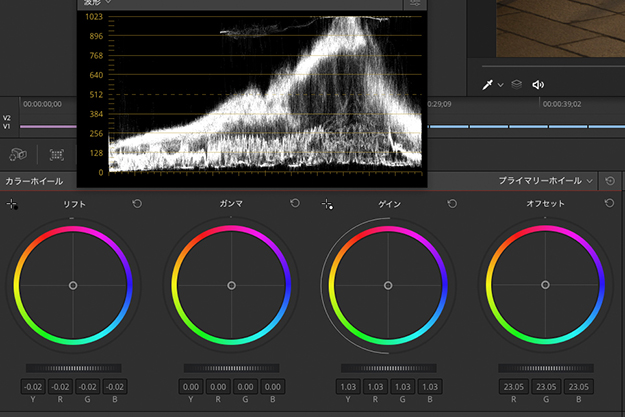
図01_02
(2)色調を黄金色にするために、プライマリーホイールの下段2ページの色温度とティント(マゼンタ〜グリーンの色合い)を調整。ここでは色温度「450.0」、ティント「4.00」を設定(図01_03)。
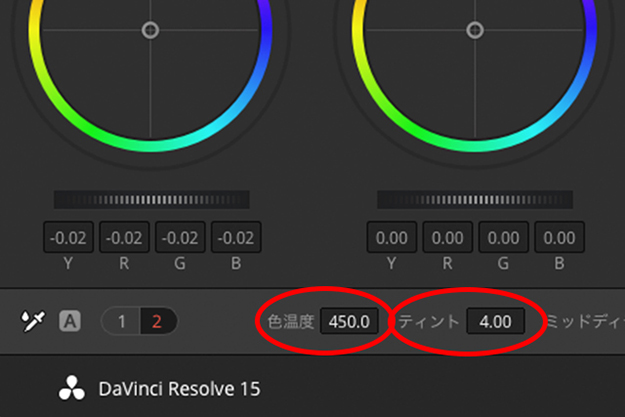
図01_03
(3)黄金色を強調するために下段1ページに戻って彩度を「60.00」に上げる(図01_04)。
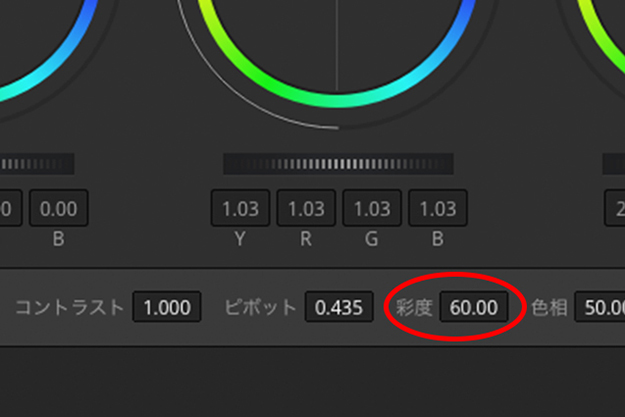
図01_04
これで全体調整のプライマリーは完了(図01_05)。ノードの「01」番号をクリックして「選択したノードの有効化/無効化」command+D(Mac)/Ctrl+D(Win)することで処理前と処理後を比較する。
図01_05
02:シャドウとハイライトのRGB値を検証
プライマリー処理後の現状でも監督の意向には十分に応えていると思うのだが、いまいち映像全体が濁っているようでスッキリしない印象だ。彩度を上げているので映像全体は鮮やかになっているのだが、シャドウからハイライトまで無差別に色が追加されてしまったことが原因だろう。
実際にシャドウとハイライトのRGBピッカー(スポイト形状)の数値を比べると、R値は飛び抜けて大きく、B値が小さいことがわかる(図02_01)。
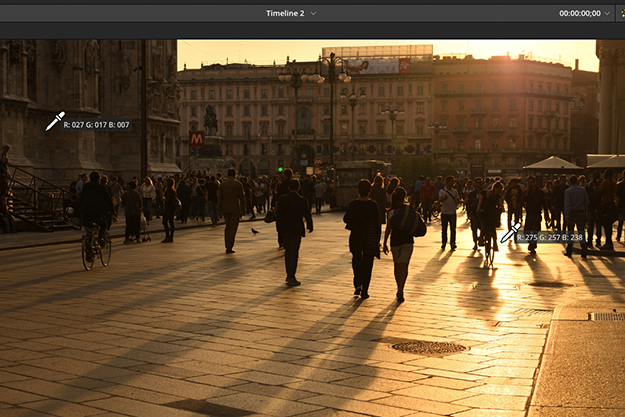
図02_01
03:シャドウとハイライトを輝度vs彩度カーブを使ってニュートラル(無彩色)に
(1)セカンダリー処理のためにシリアルノード02を追加する。
(2)カーブパネルの輝度vs彩度カーブが開いた状態でピッカーを使い、下手(しもて)壁面のシャドウ部分を抽出する(図02_01のピッカー位置を参照)。
(3)グラフ上に2〜3個の白ポイントが現れたら、映像を観察しながら左側2つのポイントを下方(彩度を下げる方向)に押し下げる。同様に石畳の夕日の反射部分からハイライトを抽出し、右側2つのポイントを押し下げる(図03_01)。それぞれのポイントはグラフ最下段まで下げ切ってしまうと無彩色になってしまうため、映像を観察しながら適度な状態を探ると良い。

図03_01
04:仕上がりのRGB値を確認
処理前のシャドウとハイライトのRGB値と比較して見ると、処理後は数値の差が小さくなっていることがわかる(図03_02)。
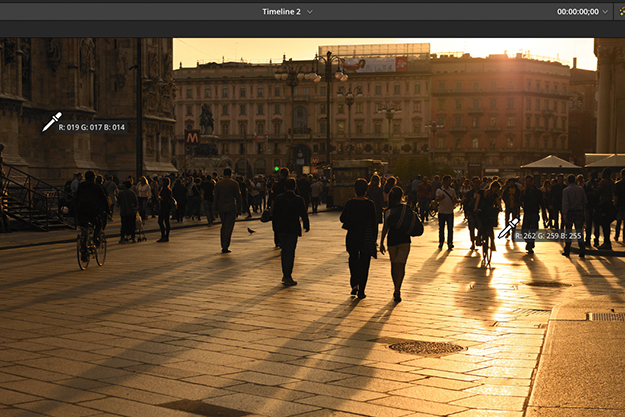
図03_02
ノード02を有効化/無効化して比べて見てほしい(図03_03)。

図03_03
下手の建物壁面や人物背中は黒が引き締まり、石畳の夕日の反射は白の抜けが良くなったことがわかるだろう。全体に濁りが取れスッキリとした印象になった(図03_04)。

図03_04
今回をもって「カラー調整の基本」はひとまず終了とする。調整の基本として紹介したいツールはまだいくつも有るのだが、全てを紹介していると次の段階になかなか進めない。次回からはセカンダリー処理時に利用頻度が高いツールを順次紹介して行こうと思う。
WRITER PROFILE


































